パソコン上で誤ってファイルを削除してしまったことがありますか。そんな時、削除されたファイルがゴミ箱に移動されますので、ゴミ箱内にデータが残っていれば、復元するのは簡単です。一方、ゴミ箱を空にする場合、すべてのデータがゴミ箱から削除され、簡単に復元できません。
でも、ゴミ箱を空にしても、完全にゴミ箱から消去したデータを復元できないわけではありません。実は、削除したデータが我々の目に見えない形で残っていれば、ゴミ箱復元ツールを使って復元できるんです。注意すべきなのは、削除されたデータが上書きされると、復元するのは無理です。そのため、ゴミ箱からデータを削除した後、できるだけ他の操作をしなくて、一刻も早く適当なゴミ箱復旧ツールを使って消したデータを復元してください。
本文では、ゴミ箱に残っていたデータを復元する方法及びゴミ箱から削除したデータを復元する方法を詳しくご紹介いたしますので、データ削除後の復元にお役に立てればと期待します。

ゴミ箱 データ復元
パソコン上のデータを誤って削除してしまった場合、まずは、ゴミ箱で該当するデータがあるかを確認してください。消したでデータがゴミ箱に残っていれば、「元に戻す」機能でゴミ箱から削除したファイルを簡単復元できます。
デスクトップ上でゴミ箱アイコンをダブルクリックしてゴミ箱を開きます。
復元したいデータを見つけて右クリックして、「元に戻す」をクリックして、ゴミ箱から削除したデータを復元し、元の保存先からデータを見つけられます。
ゴミ箱を空にする場合、ゴミ箱に移動されたすべてのデータが簡単に削除され、「元に戻す」機能で復元するのは無理です。でも、ご心配なく、ゴミ箱から消したデータが我々の目に見えない形で残っていれば、専用のゴミ箱復旧ソフトを使って探り出せ、復元できます。
AnyMP4 ゴミ箱 復元はWindows 10/8.1/8/7、Macなどに対応したゴミ箱復元ソフトウェアで、ゴミ箱を空にする場合、クイックスキャンとディープスキャンを行うことで、ゴミ箱から完全に削除したデータを見つけて復元してくれることができます。では、PCのゴミ箱から消したファイルを復旧する方法をご案内いたしましょう。
上記のダウンロードボタンからこのゴミ箱データ復元を無料ダウンロードし、お使いのPCにインストールして、立ち上げます。Macユーザーなら、Mac ゴミ箱 復元を使ってください。
ゴミ箱復元のインタフェースからファイルタイプ、ゴミ箱を選択します。
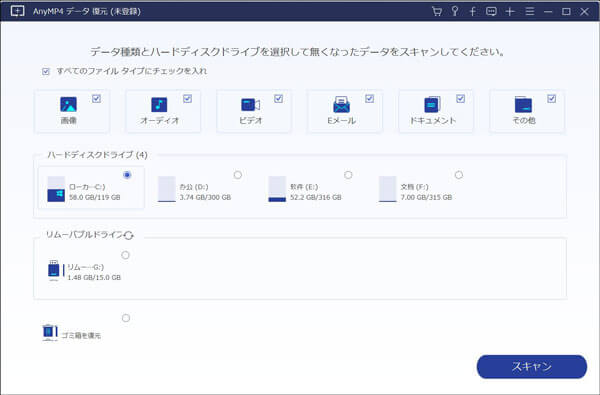
復元するファイル・タイプ、ゴミ箱を選択
そして、画面右下の「スキャン」をクリックして、ゴミ箱から削除したデータをクイックスキャンし始めます。クイックスキャンが完了後、復元したいデータを見つけられなかったら、「ディープスキャン」をお試しください。ディープスキャンの場合、時間がかかりますので、ご注意ください。

ゴミ箱のデータを復元するためのスキャンを行う
スキャンが終了後、タイプリストまたはパスリストから削除したデータを探り出せます。また、「フィルター」にファイル名またはパスを入力してより速く検索できます。最後、ファイルにチェックを入れ、「リカバリー」ボタンをクリックして、ゴミ箱から削除したを復旧できます。
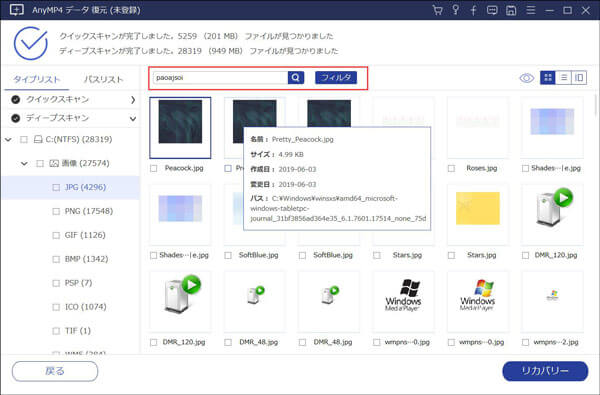
ゴミ箱のデータを検索して復元
このゴミ箱復元では、画像、写真などを復元する場合、復元する前にプレビューできますので、正確な復元を確保できます。それに、システムクラッシュ、SDカードやUSBメモリーの誤フォーマット、パーティションの損傷・紛失などの思いがけないことで消えた画像、ビデオ、オーディオ、Eメール、ドキュメントなどのデータを復元できます。
以上は、Windowsパソコンのゴミ箱からデータを復元する方法のご紹介でした。今後、うっかりして削除したデータをゴミ箱に移動したり、ゴミ箱を空にしたりする場合、ごみ箱からデータを復元したいなら、ご参考ください。また、より多くのデータ復元ソフトウェアが必要なら、おすすめのデータ復元ソフトまでご参考ください。
推薦文章

本文では、Unity Recorderの代わりで使える画面録画ソフトをご紹介いたしますので、必要なら、ご参考ください。

映画予告風のムービーを作るには、どんな方法が考えられますか?ここでは、初心者向けの映画予告風ムービーの作り方をご紹介します。

HDDビデオカメラで撮影したM2TS動画ファイル、BD-RディスクからPCにコピーしたM2TS動画をパソコンで再生するなら、ここに注目!

iPhoneまたはビデオカメラで撮影したHEVC(H265)のビデオをWindowsのパソコンで再生する方法を紹介いたします。